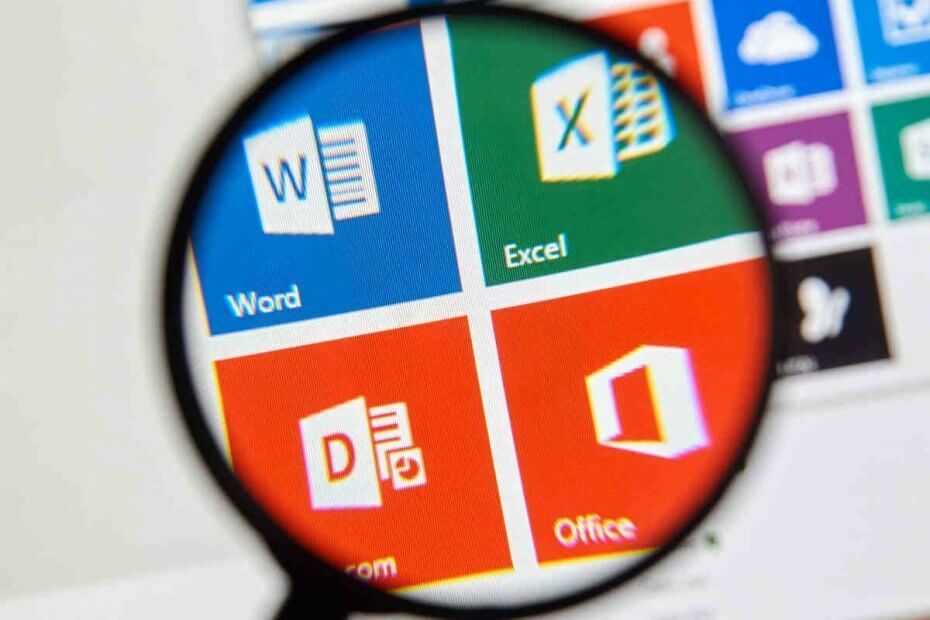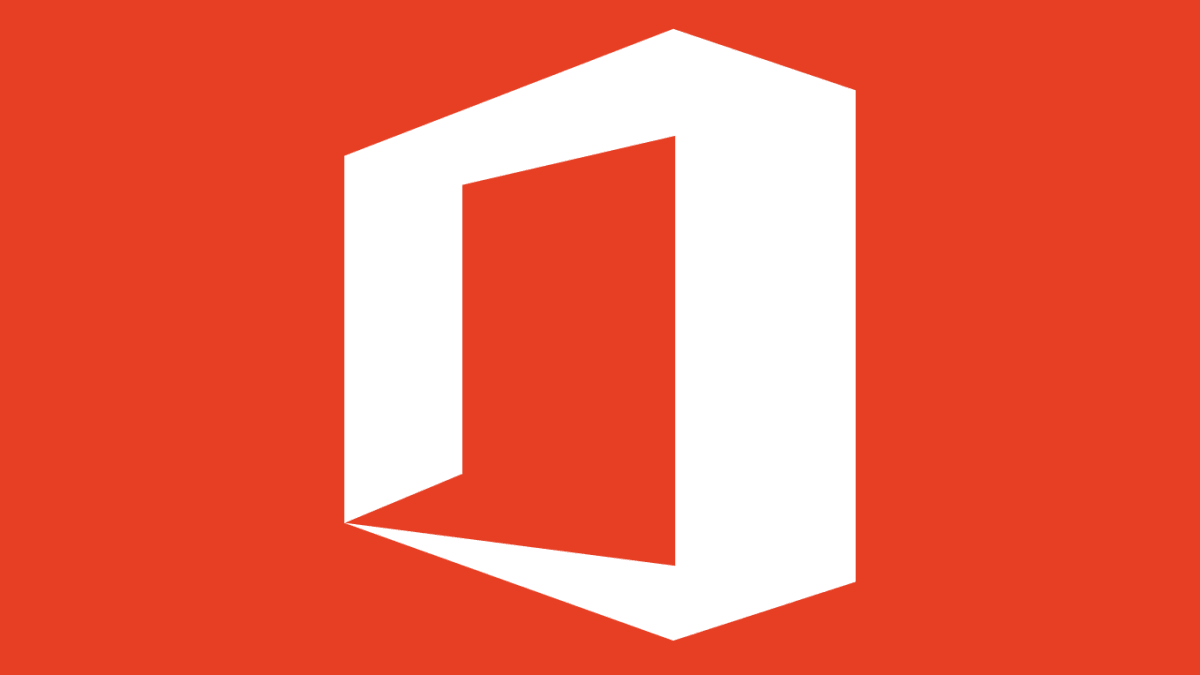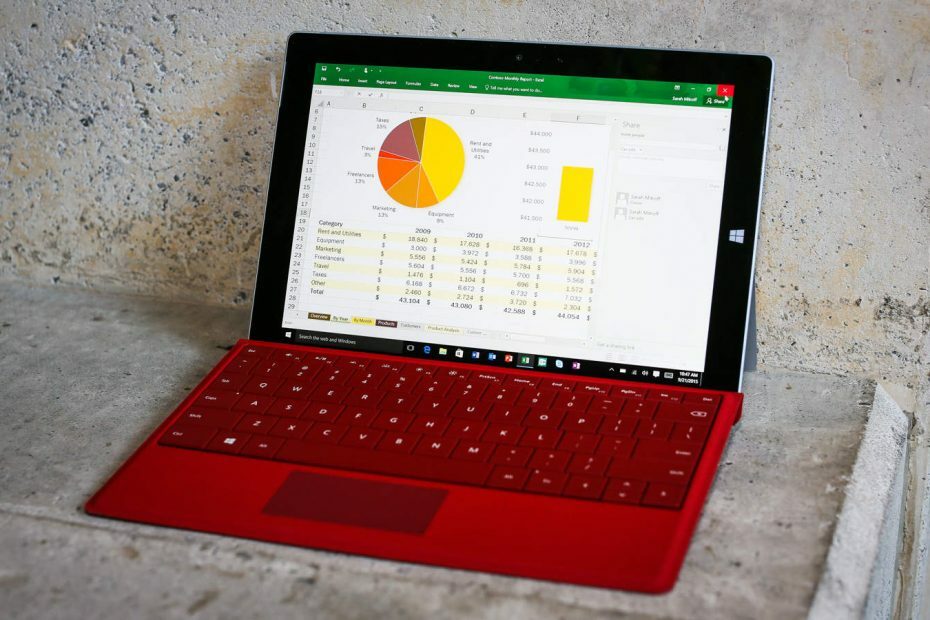Denne software holder dine drivere kørende og holder dig dermed beskyttet mod almindelige computerfejl og hardwarefejl. Tjek alle dine chauffører nu i 3 nemme trin:
- Download DriverFix (verificeret downloadfil).
- Klik på Start scanning for at finde alle problematiske drivere.
- Klik på Opdater drivere for at få nye versioner og undgå systemfejl.
- DriverFix er downloadet af 0 læsere denne måned.
Selvom Office 2016 er et ganske nyttigt værktøj, kan du måske fjerne det, hvis du ikke er tilfreds med det. Hvis du er en Mac-bruger, og du vil fjerne Office 2016, vil vi i dag vise dig, hvordan du gør det.
Fjern Office 2016 fra Mac helt
Dette er relativt let at gøre, bare flyt applikationen og brugerfiler til papirkurven, tøm papirkurven, og genstart computeren for at fuldføre processen. Her er de detaljerede oplysninger om, hvordan du gør det:
- Åbn Finder, og klik på Programmer.
- Kommando COMMAND + klik for at vælge alle Office 2016-applikationer.
- Ctrl + klik eller højreklik på applikationerne.
- Vælg nu Flyt til papirkurven i menuen.
Hvis du vil fjerne filer fra brugerbiblioteksmappen, skal du gøre følgende:
- I Finder skal du trykke på COMMAND, Shift og h på samme tid.
- Klik på Vis> som liste i Finder-menuen. Klik derefter på Vis> Vis indstillinger for visning.
- Sørg for, at du vælger Vis biblioteksmappe i menuen Vis indstillinger.
- Skift tilbage til kolonnevisning nu. Du kan gøre det ved at trykke på COMMAND + 3 og klikke
Bibliotek> Beholdere. - Der skal være flere mapper, og du skal ctrl + klikke eller højreklikke på hver af disse mapper og vælge Flyt til papirkurven.
- Dette er de mapper, du skal slette:
- com.microsoft.errorrapportering
- com.microsoft. Excel
- com.microsoft.netlib.shipassertprocess
- com.microsoft. Office365ServiceV2
- com.microsoft. Outlook
- com.microsoft. Powerpoint
- com.microsoft. RMS-XPCService
- com.microsoft. Ord
- com.microsoft.onenote.mac
- Skift tilbage til kolonnevisning ved at trykke på COMMAND + 3, og klik på Bibliotek> Gruppebeholdere, og højreklik på hver af de følgende mapper, og vælg Flyt til papirkurven. Her er listen over mapper, du skal fjerne:
- UBF8T346G9.ms
- UBF8T346G9.Kontor
- UBF8T346G9.OfficeOsfWebHost
- Derefter skal du bare tømme papirkurven, og Office 2016 fjernes med succes fra din Mac.
Det er det, jeg håber, at disse instruktioner hjalp dig med at afinstallere Office 2016 fra din Mac. Hvis du har kommentarer eller spørgsmål, skal du blot nå til kommentarsektionen nedenfor.